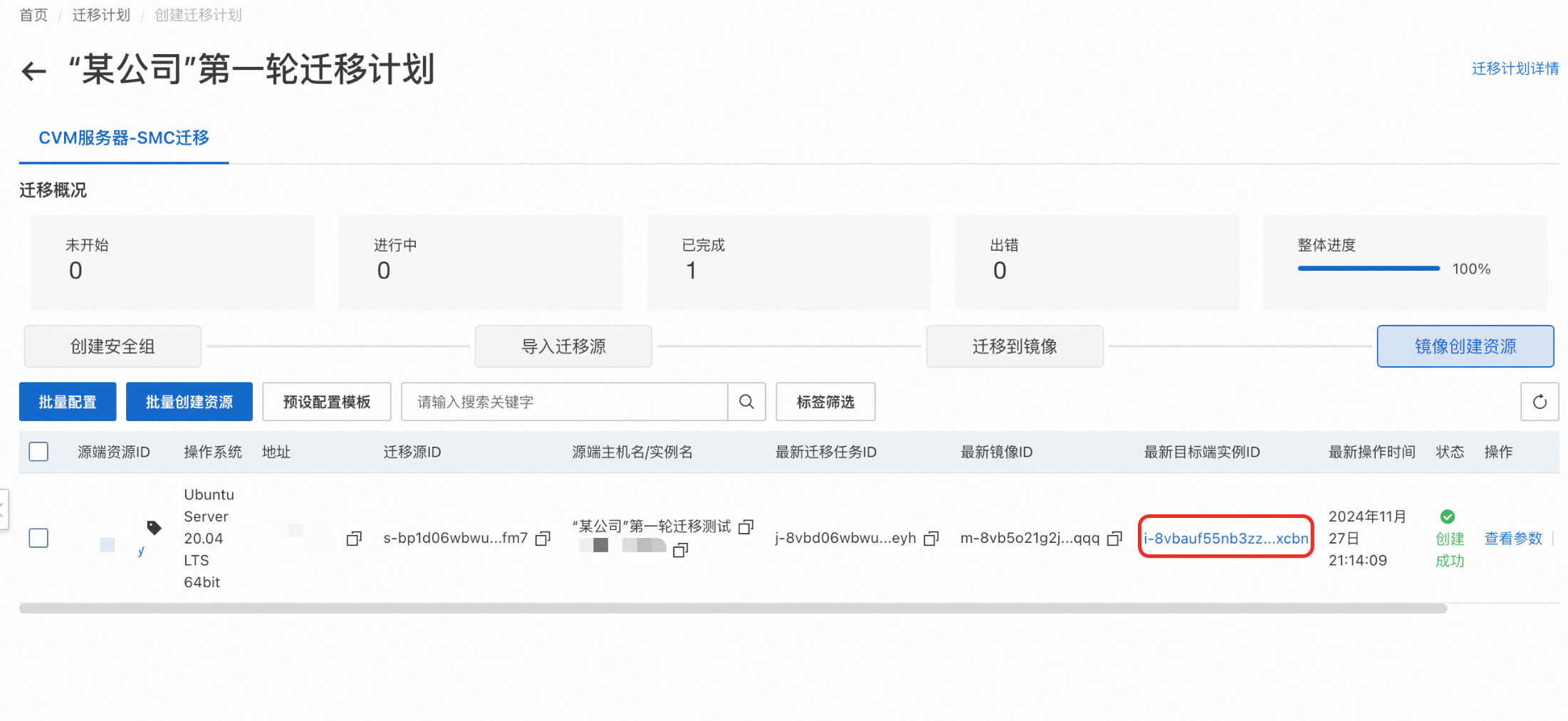通过本文您可以了解到云迁移中心 CMH 的迁移计划的功能以及如何使用云迁移中心创建迁移计划。
功能简介
目前支持五种迁移计划的创建:阿里云跨可用区迁移、AWS迁移、IDC跨云迁移、阿里云跨地域迁移、阿里云跨账号迁移。创建迁移计划后可以将待迁移的资源组成迁移组,总览迁移进度,分配迁移工具,并根据迁移计划引导进行资源创建及迁移。
AWS迁移计划支持的迁移的资源类型有AWS EC2、AWS RDS。
阿里云跨可用区迁移计划支持的资源类型有:ECS实例、云数据库RDS、云数据库 Tair(兼容 Redis)、SLB负载均衡、vSwitch交换机。
创建迁移计划
您可以通过 云迁移中心 CMH 的控制台场景迁移 -> 迁移计划 -> 创建迁移计划来进行迁移计划创建。
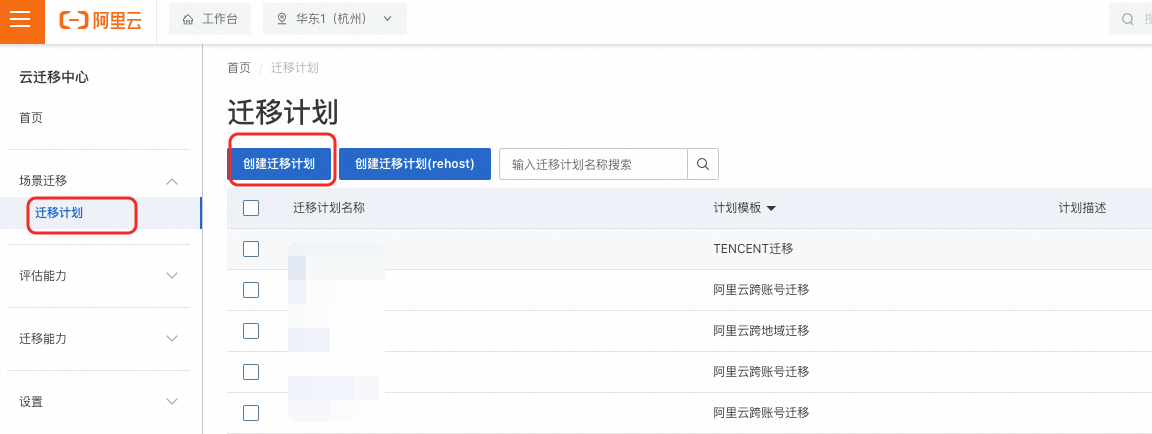
填写信息
您可以为您的本次迁移起一个业务化的名称,选择模板与可用区,点击下一步。
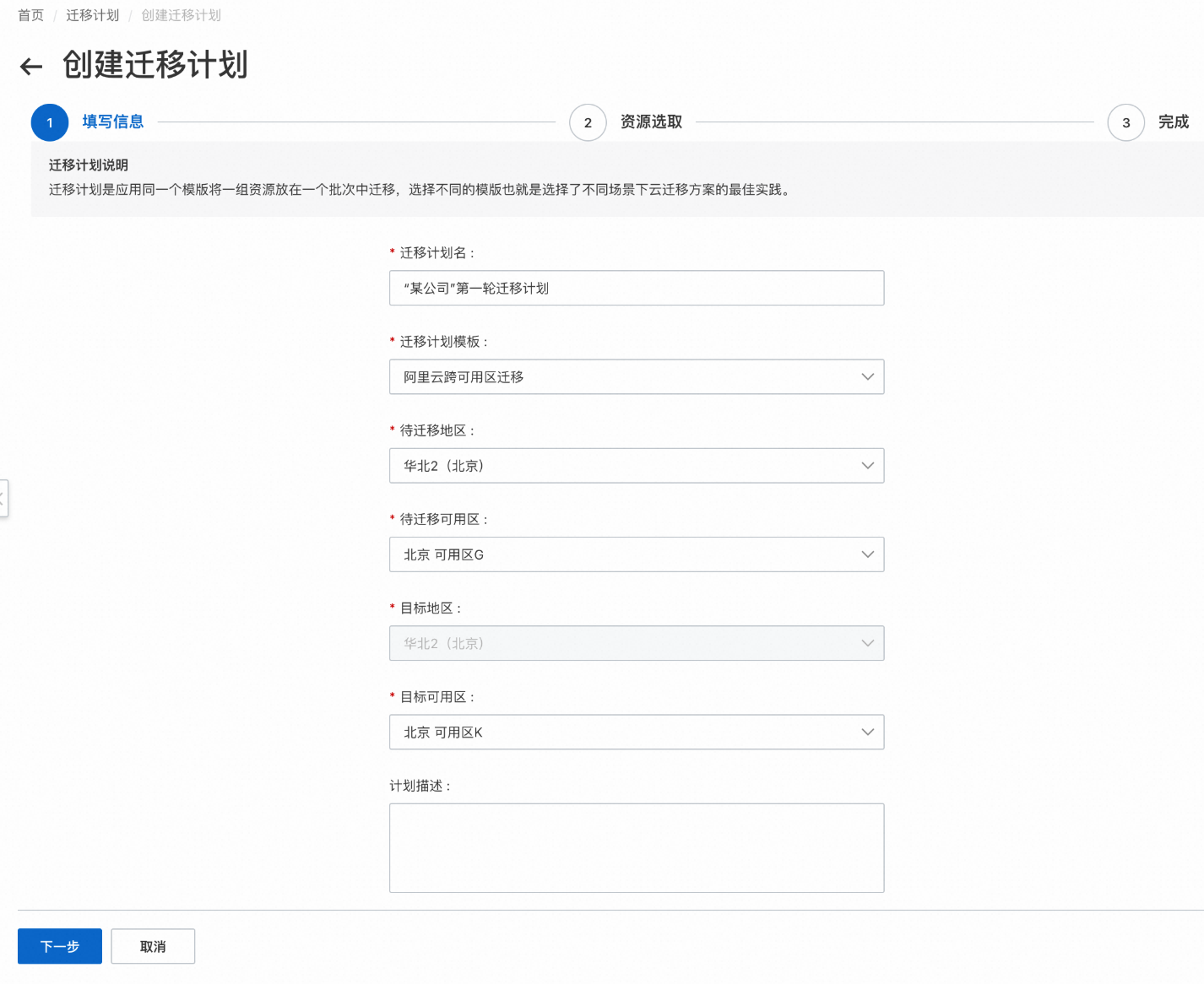
资源选取
填写迁移计划信息后,可以看到您在待迁移可用区的资源列表,勾选需要迁移的资源后,点击下一步即可完成迁移计划的创建。
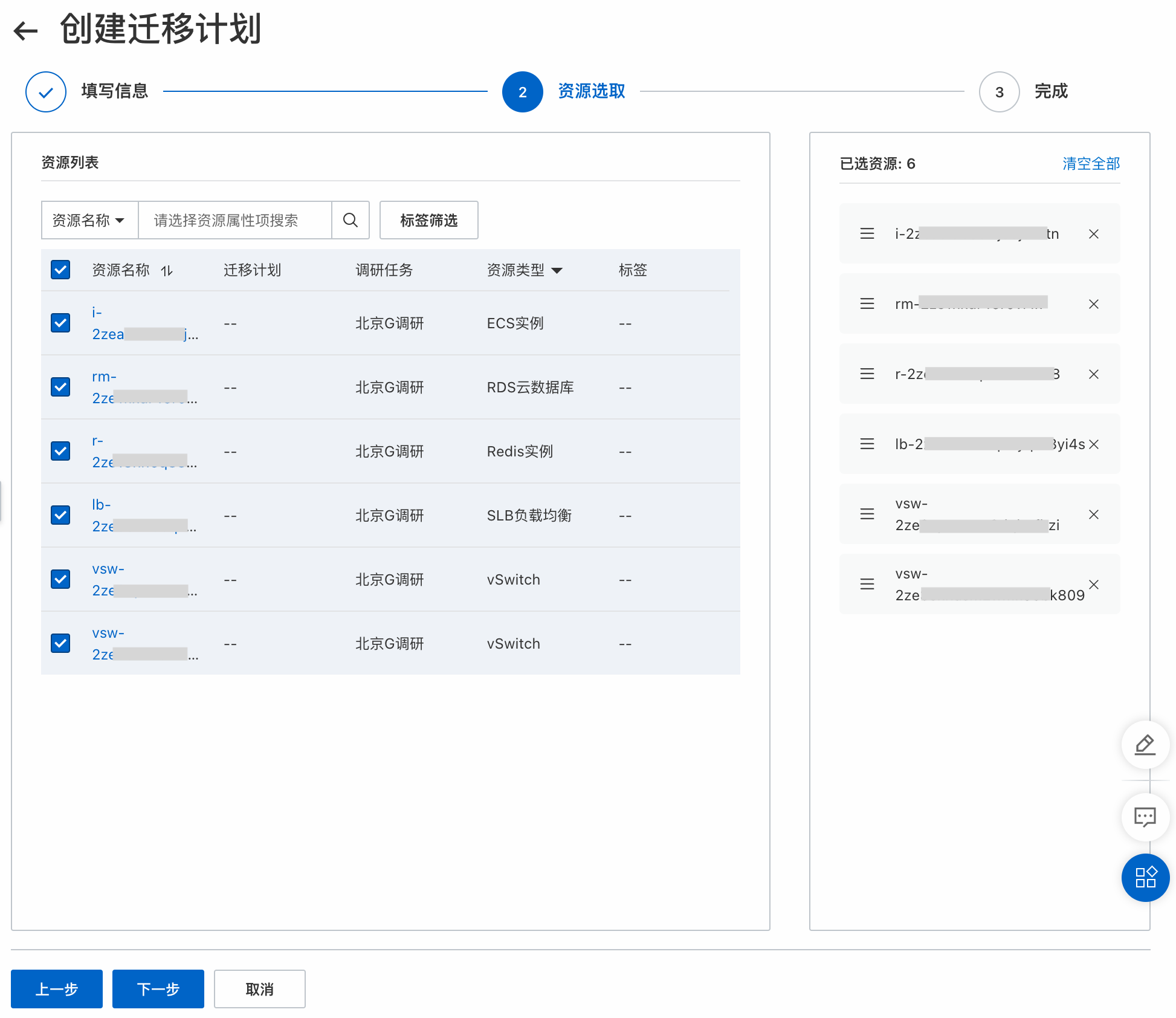
迁移计划查看
完成创建后,您可以点击去列表查看查看您创建过的迁移计划。
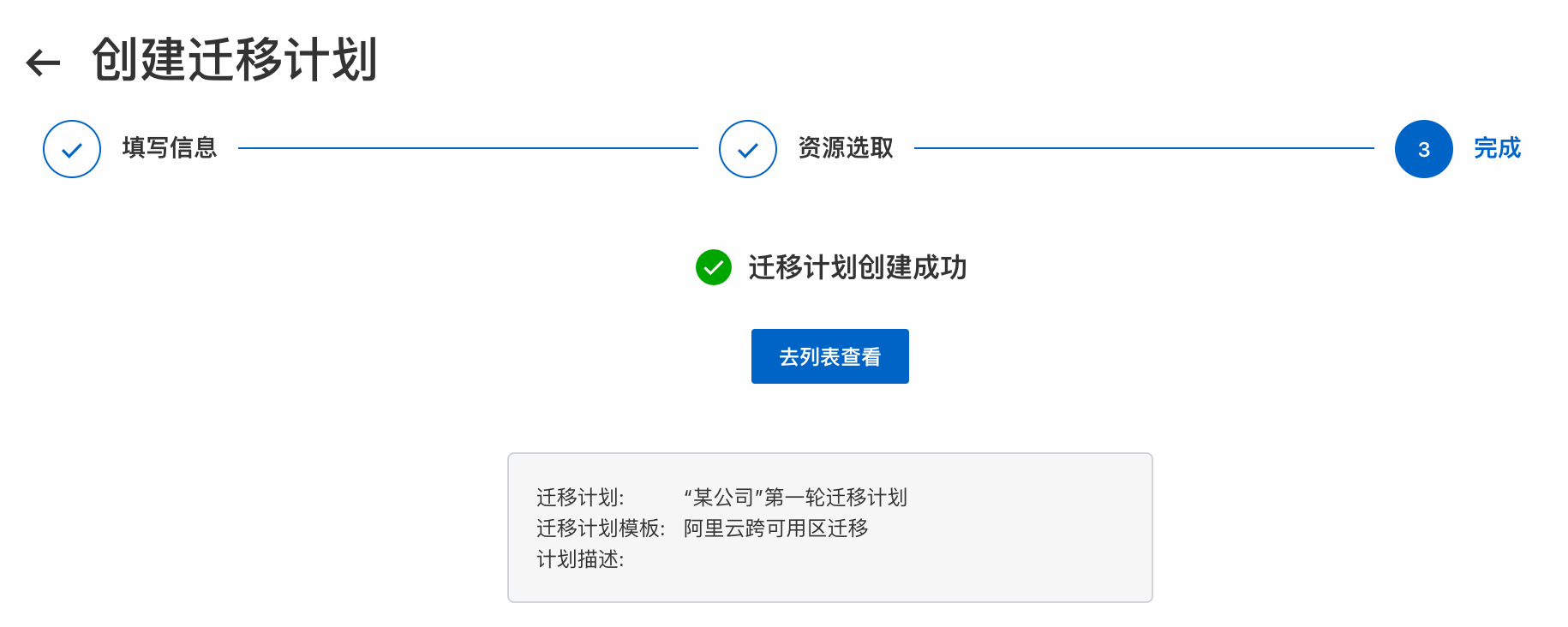
点击迁移计划名称可以查看详情,您可以根据计划明细中的步骤指引来进行后续操作,也可以选择自己需要的步骤进行操作。
前往创建资源:将会跳转到首页-> 创建资源页面,您可以在这里配置目标端的参数,并发起目标端创建任务。
前往创建任务:将会跳转到首页-> 进度大盘页面,创建好目标端后,您可以在这里发起迁移任务
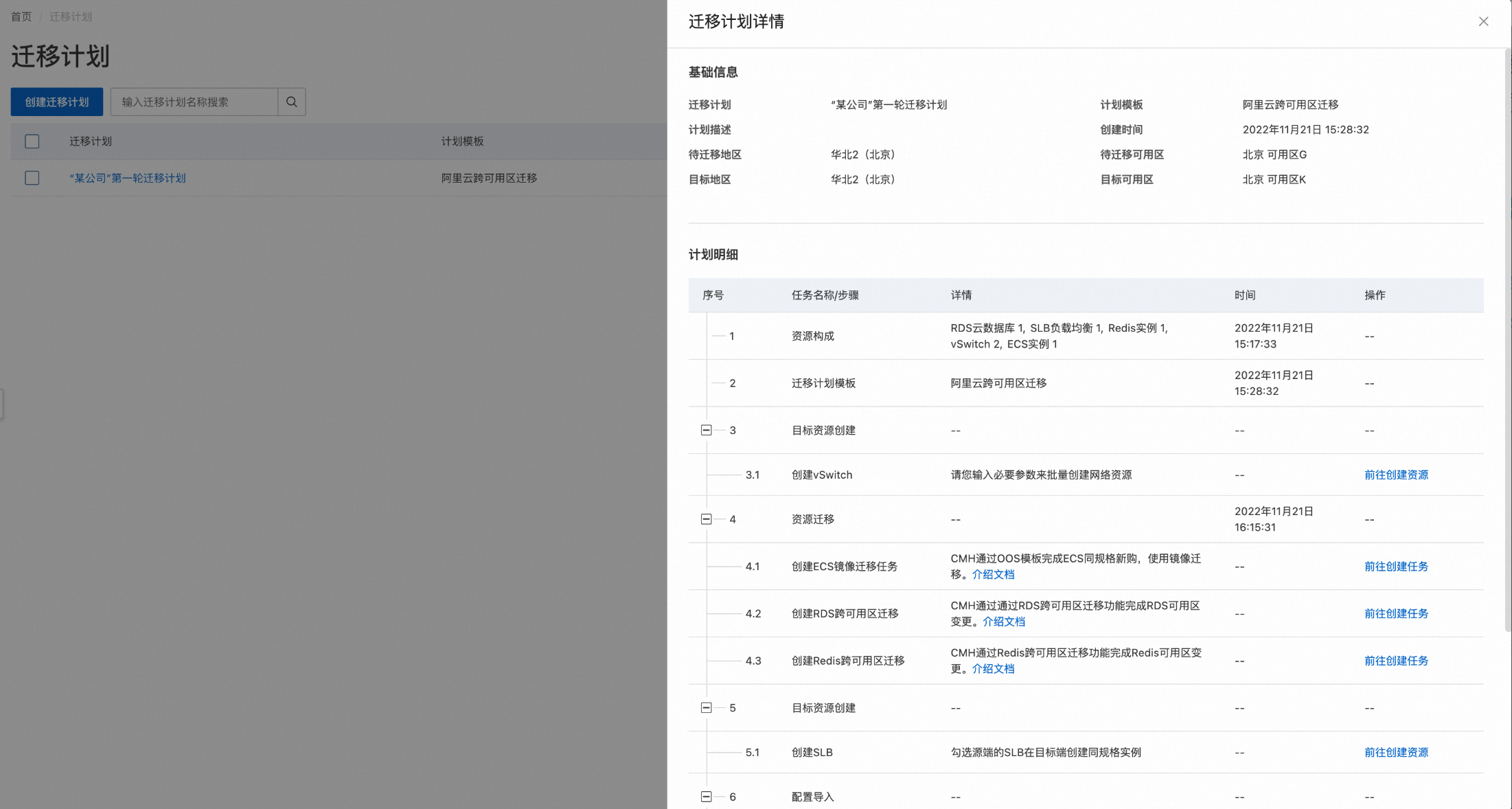
创建迁移计划(rehost)
您可以通过云迁移中心 CMH 的控制台场景迁移 -> 迁移计划 -> 创建迁移计划(rehost)来进行迁移计划创建。
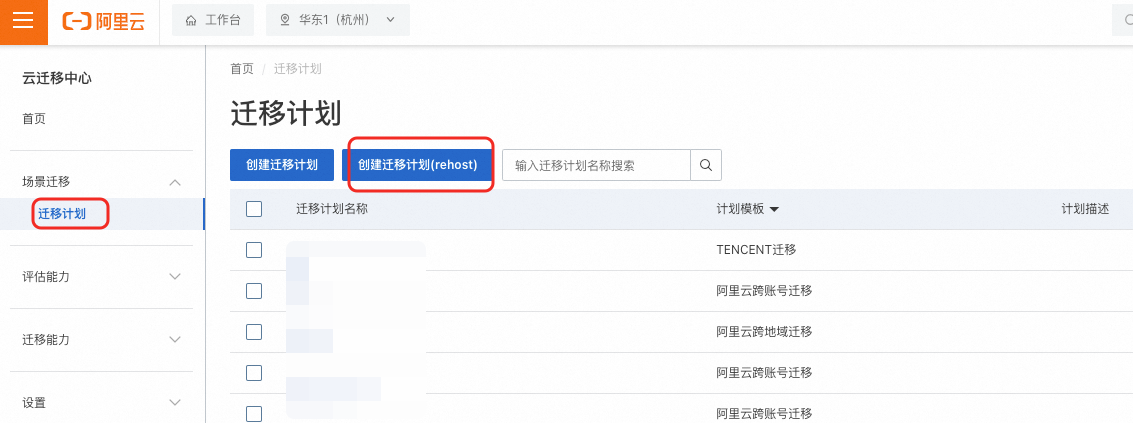
调研
调研作为迁移计划(rehost)的第一个步骤,您需要先填写表单对应信息,并点击确定发起要迁移资源的调研任务。
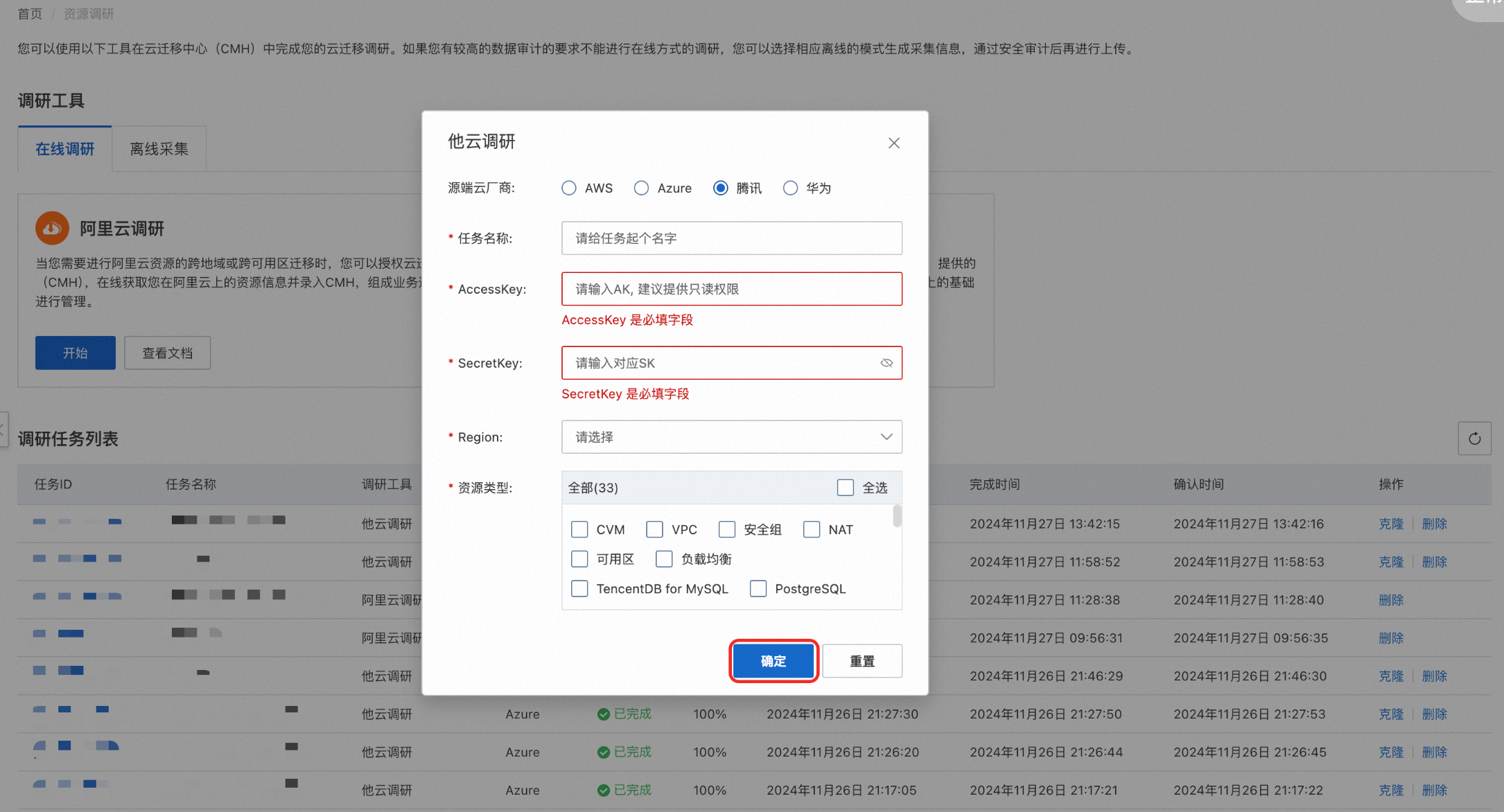
填写信息
您可以为您的本次迁移起一个业务化的名称,填写表单对应的信息,点击下一步。
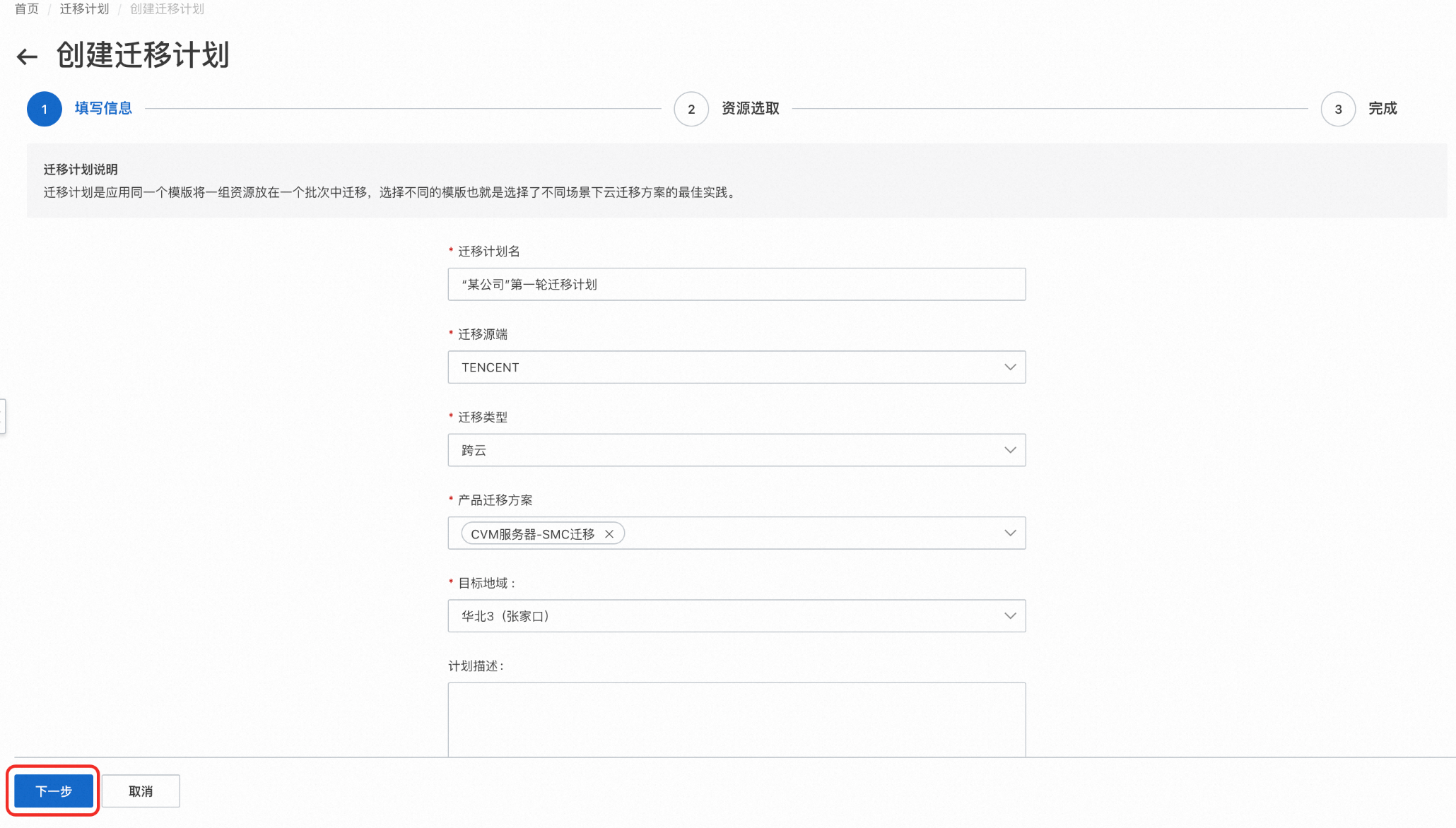
资源选取
填写迁移计划信息后,可以看到您在待迁移可用区的资源列表,勾选需要迁移的资源后,点击下一步即可完成迁移计划的创建。
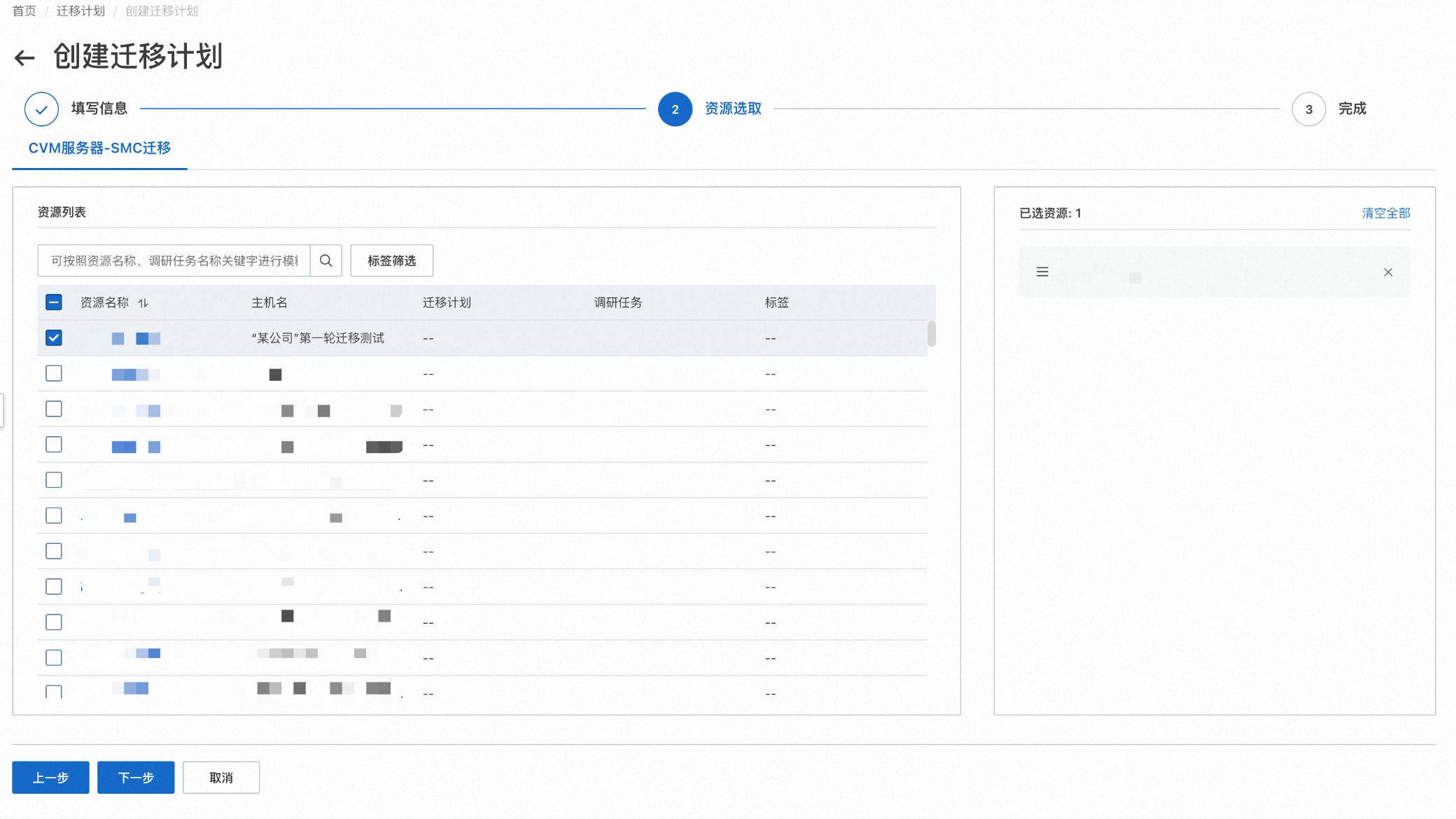
迁移计划查看
完成创建后,您可以点击去列表查看查看您创建过的迁移计划。
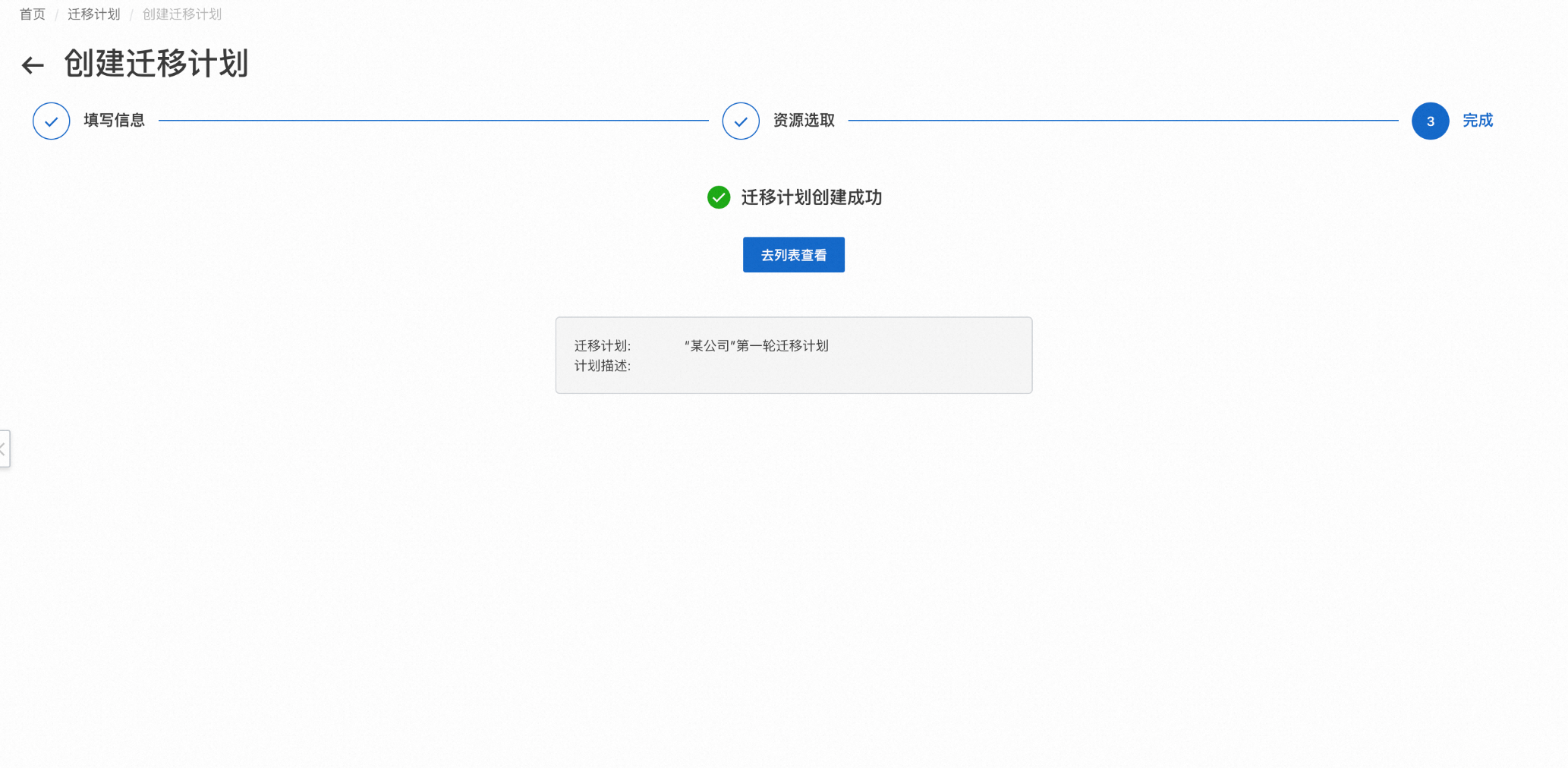
您可以在迁移计划页面中选择并点击对应的迁移计划名称可以开始具体的迁移步骤,您也可以点击修改资源修改您想迁移的资源同时您也可以点击删除对应的迁移计划。
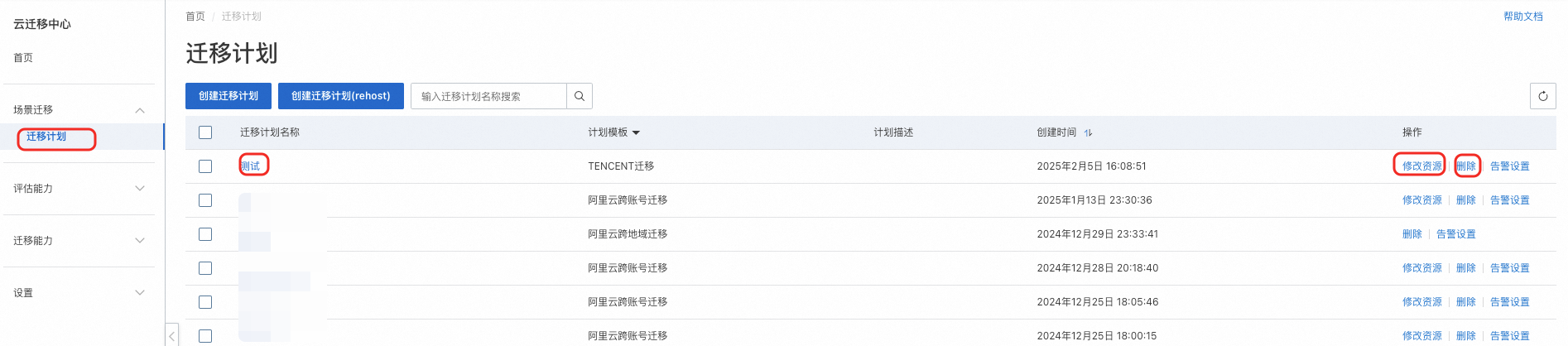
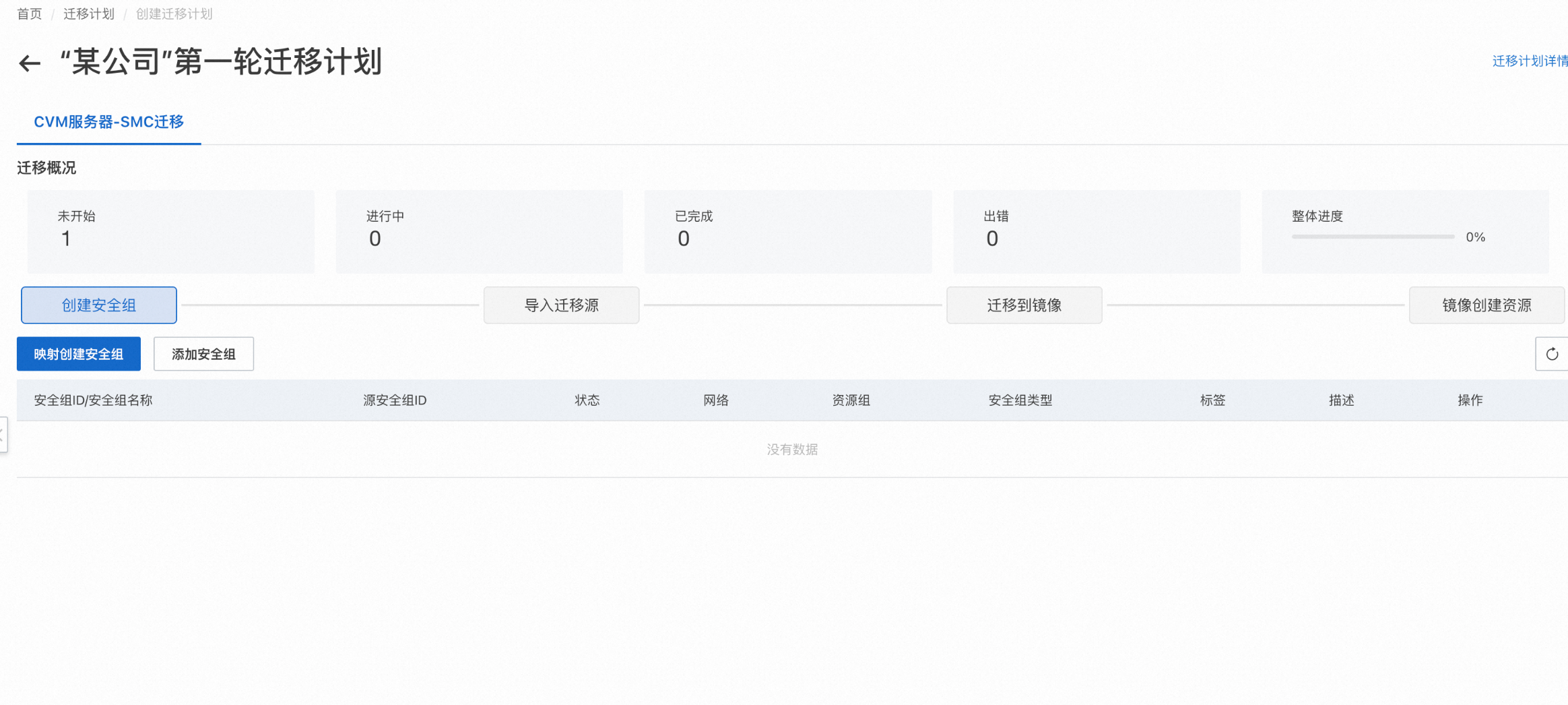
创建安全组
您可以点击映射创建安全组进行安全组的创建。
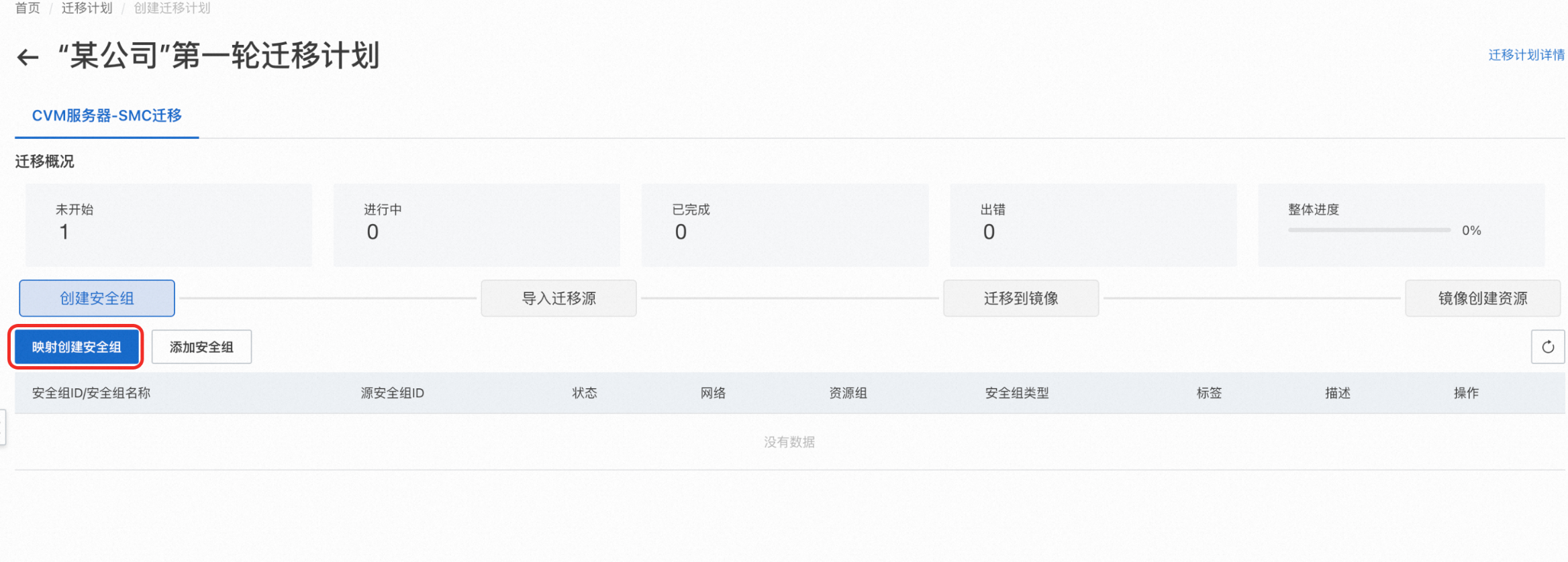
勾选源端的安全组并点击创建。
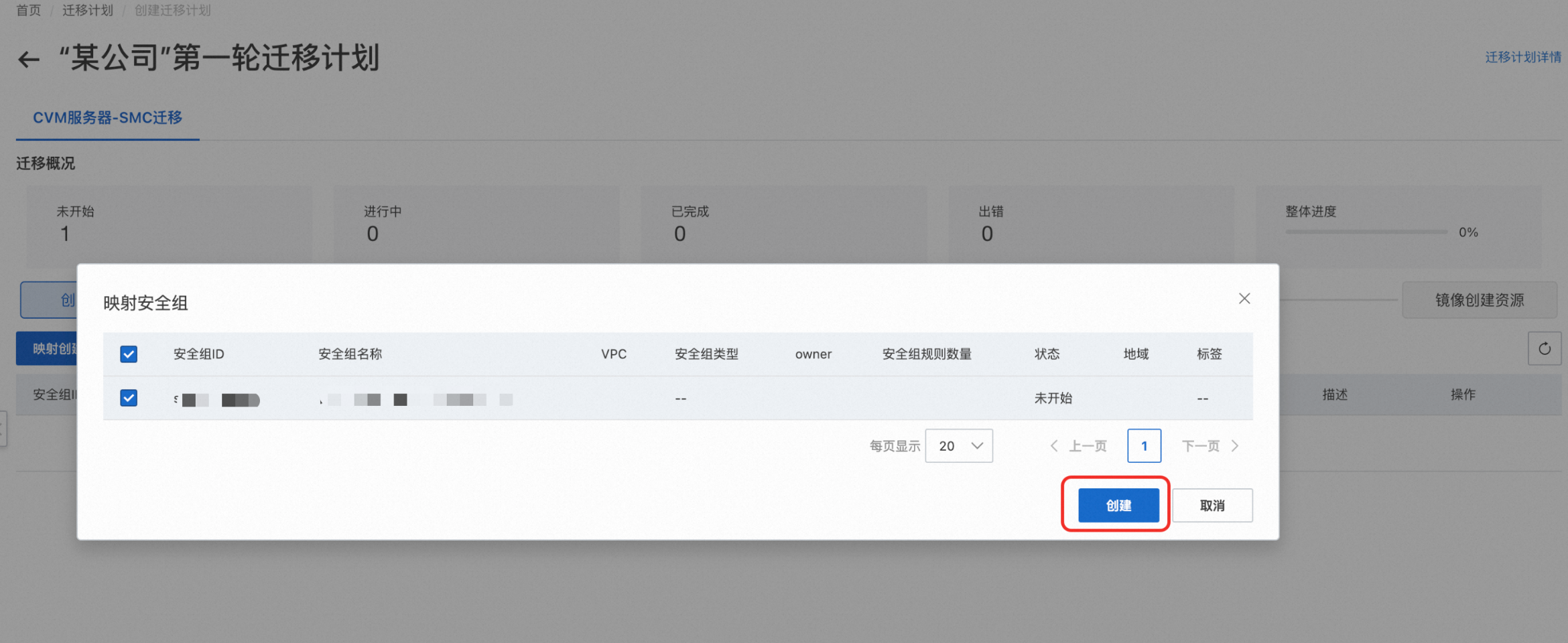
选择对应的VPC并点击确定即可根据源端的安全组创建对应阿里云的安全组。
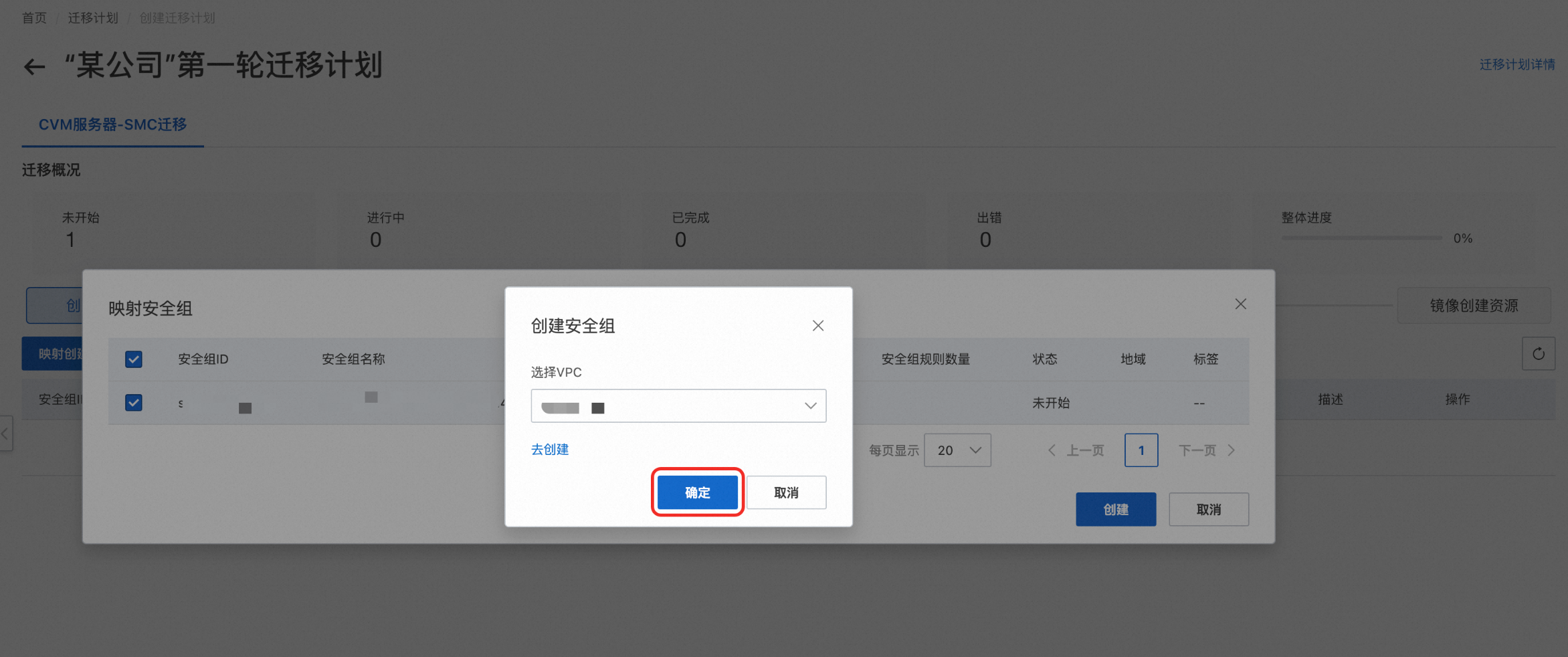
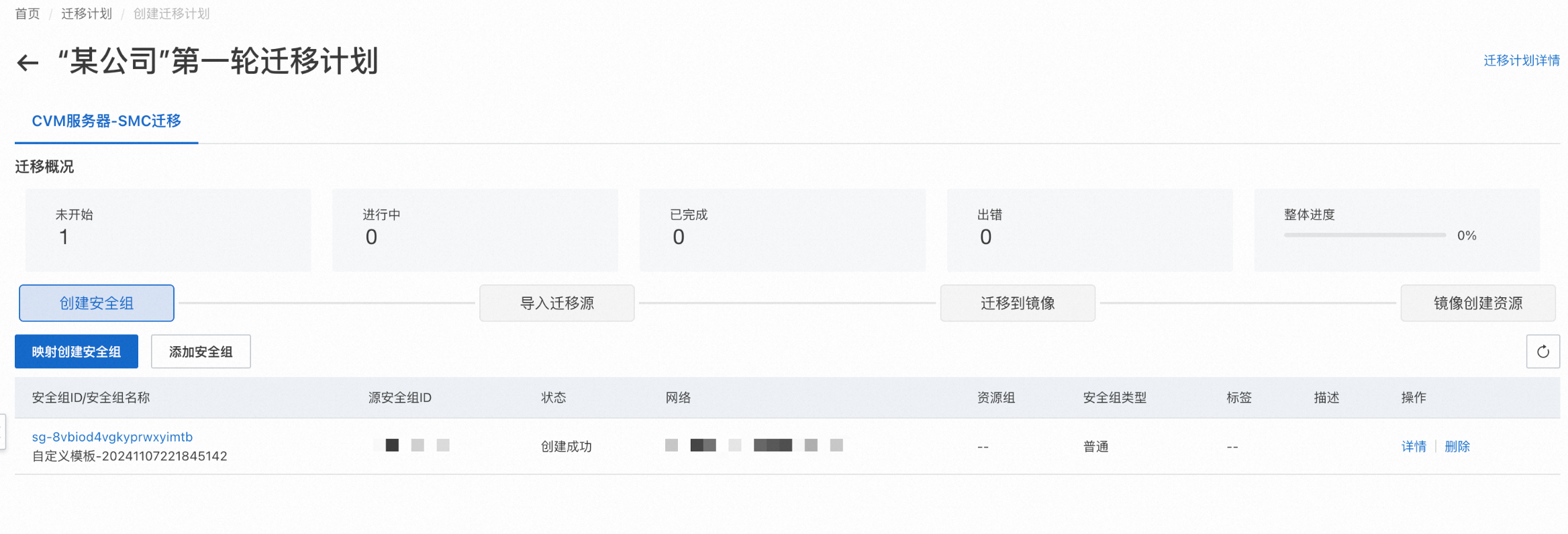
导入迁移源
勾选对应的资源并点击导入迁移源。
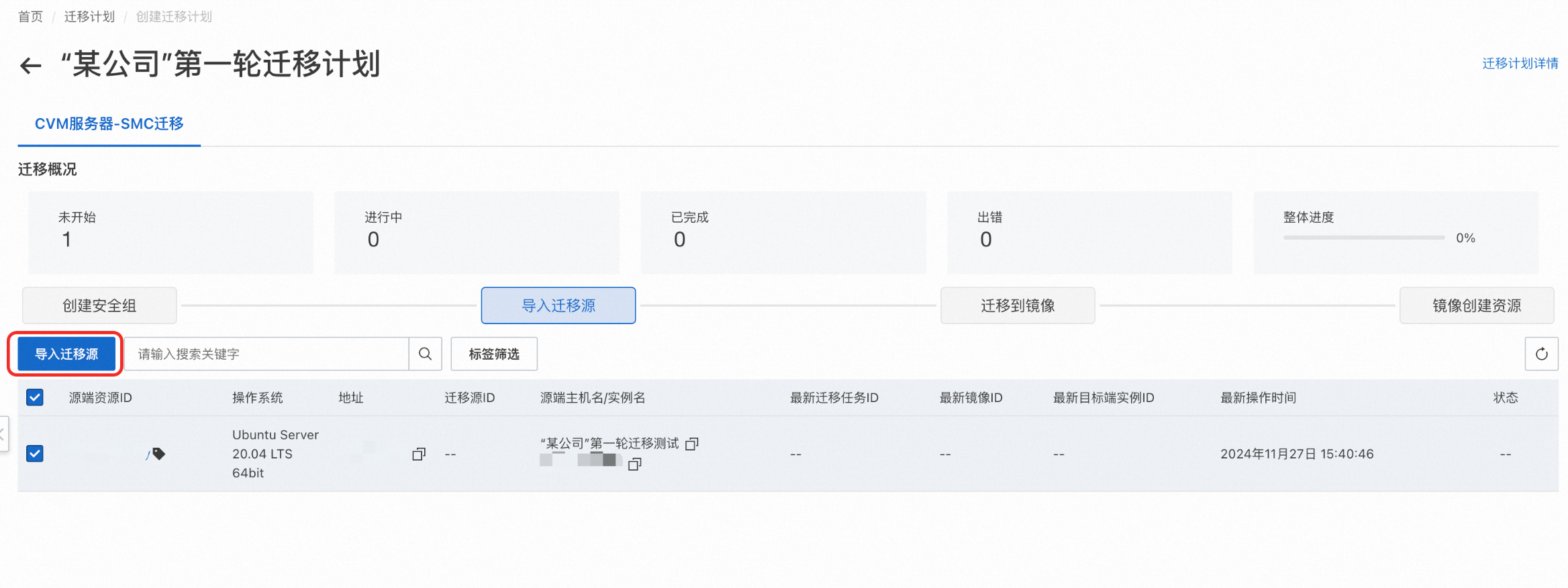
点击生成激活码,并复制激活码去源端控制台输入该激活码,登录源服务器,使用管理员权限粘贴并运行复制的命令,执行导入迁移源的操作。
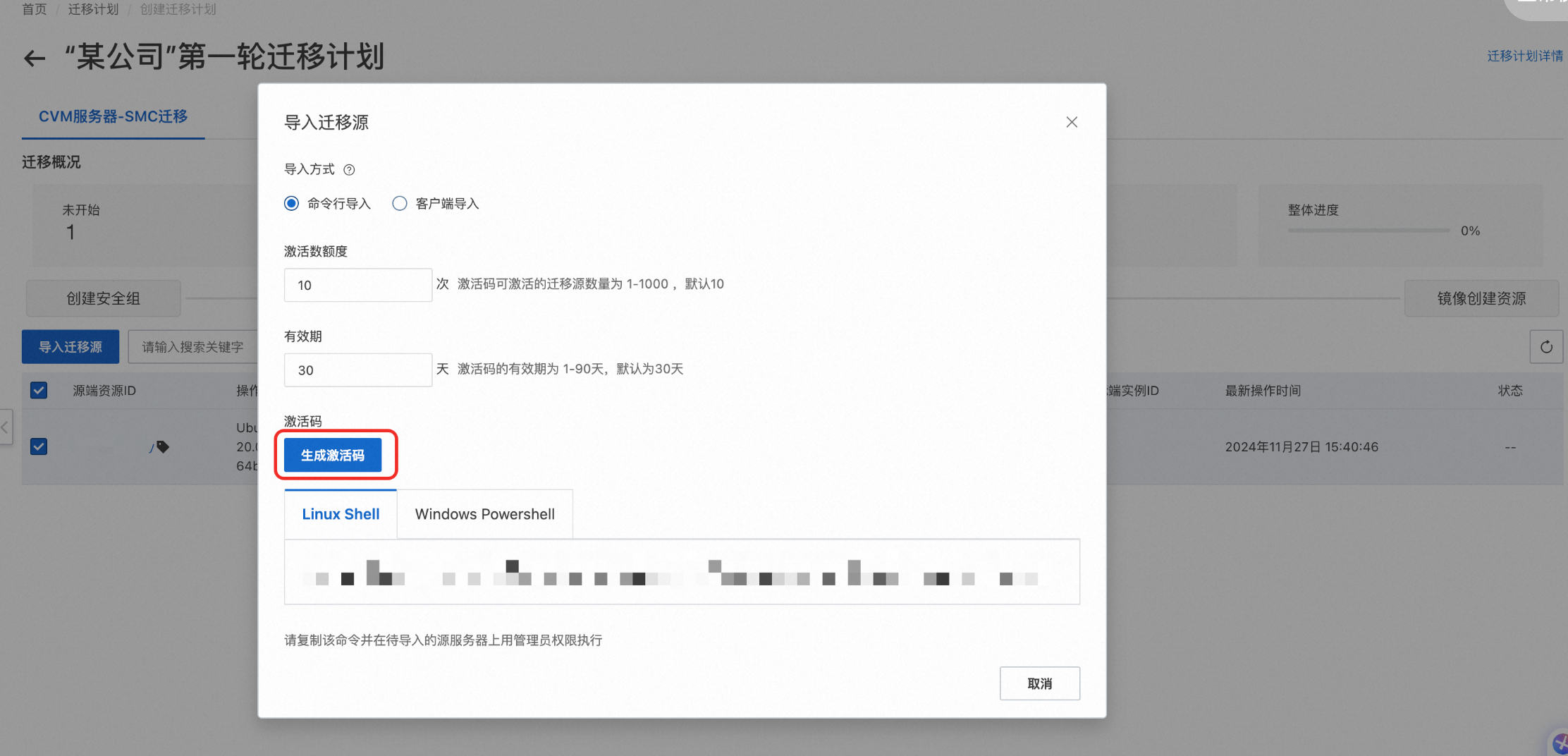
源端服务器出现“Please Goto SMC Console To Create New Job”字样表示迁移源导入成功,这时您可以刷新cmh页面则会看到有具体的迁移源ID。

迁移到镜像
您可以勾选对应的资源并点击迁移到镜像开始进行创建镜像的参数选择。

在点击迁移到镜像之后您可以填写表单对应的信息,并点击创建即可开启镜像的创建任务。
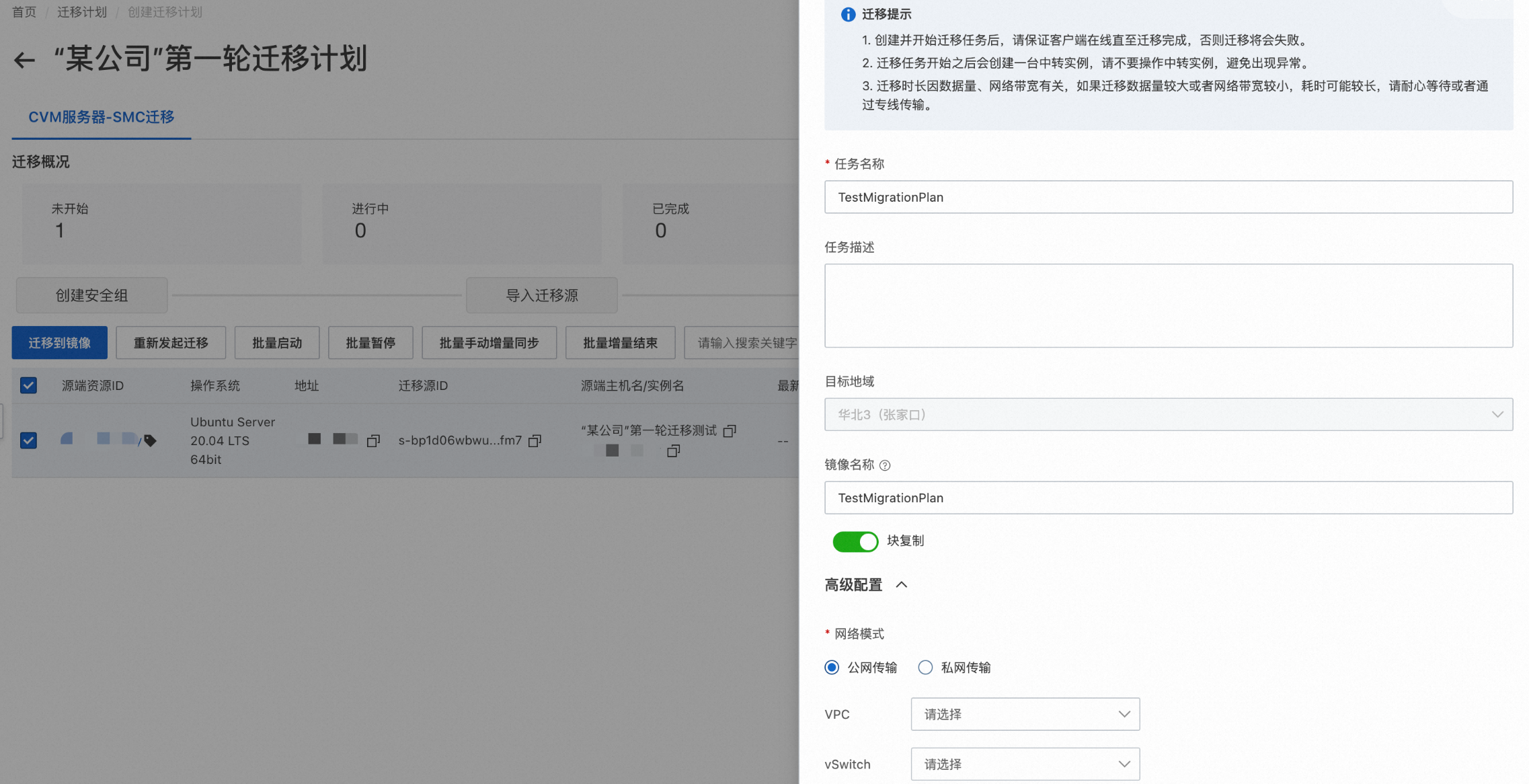
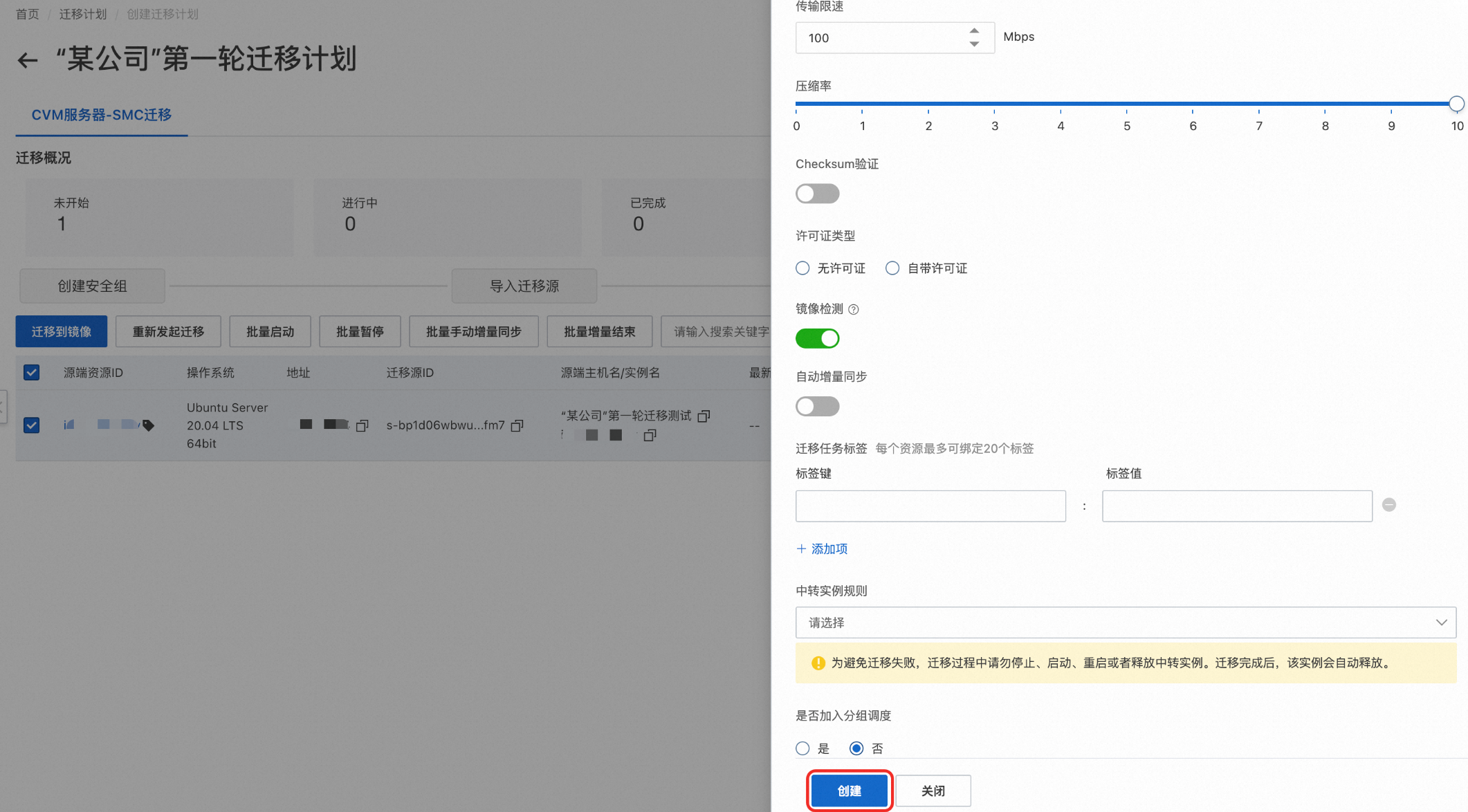
查看迁移进度:在创建迁移镜像后您可以看到会有具体的迁移任务ID,同时您也可以点击查看所有任务可以看到迁移的具体进度。
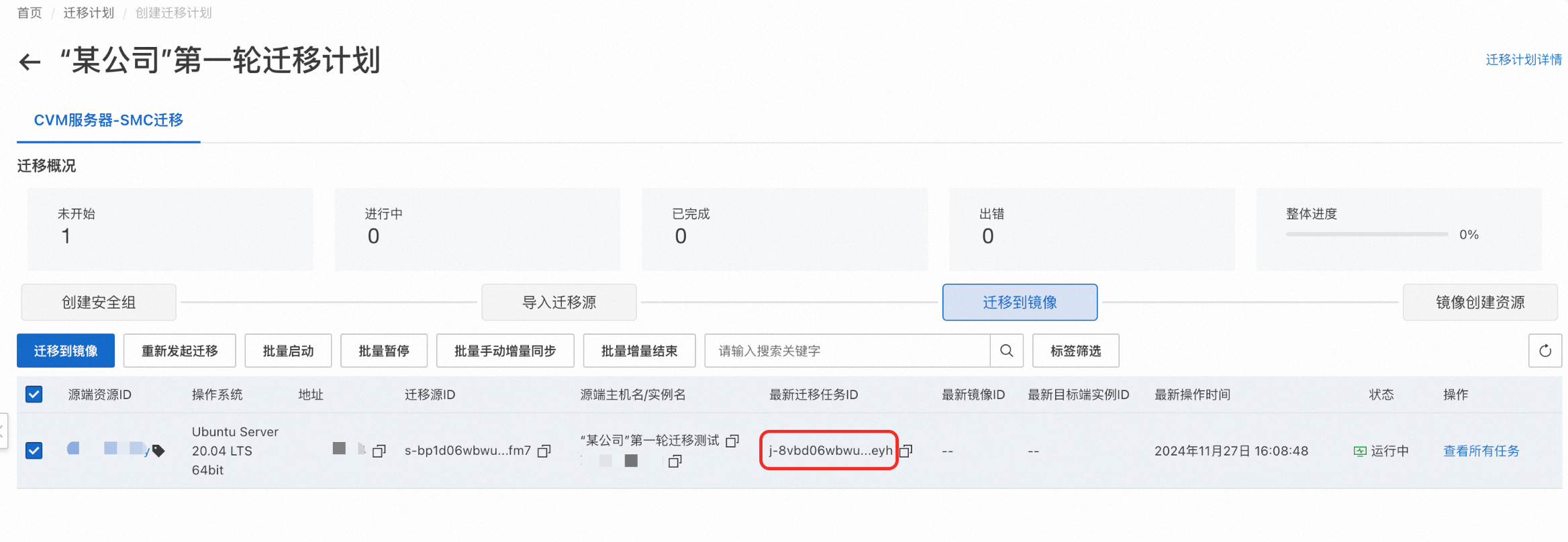
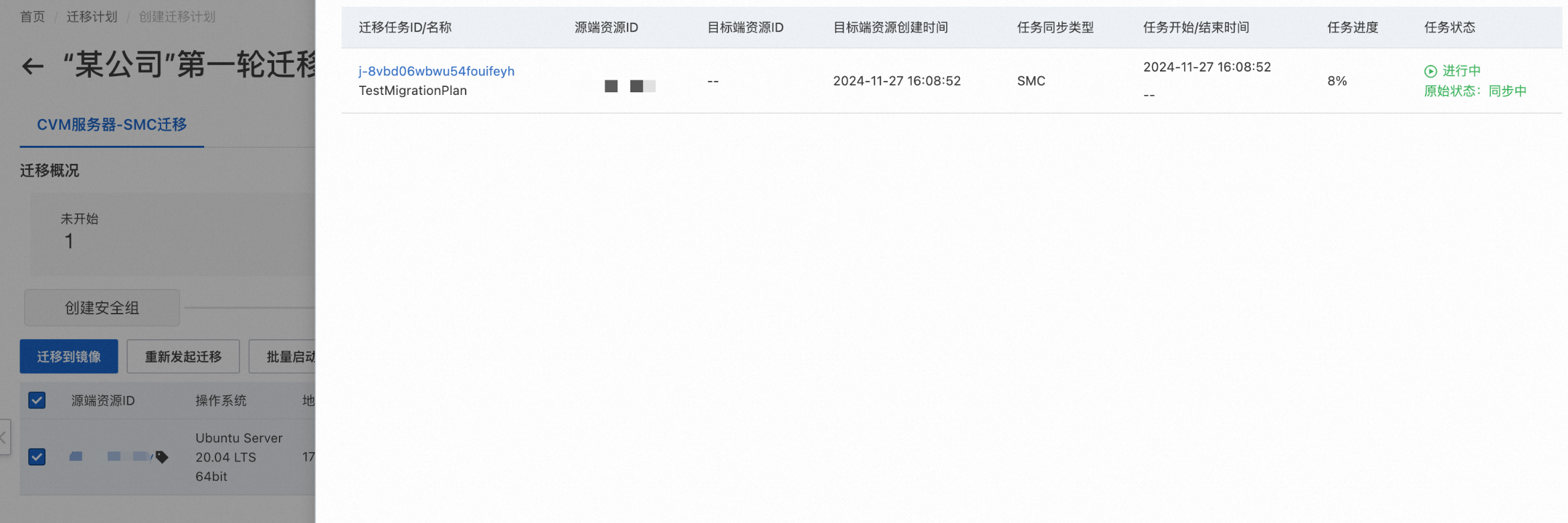
当看到状态为已完成时则表示镜像创建成功。

镜像创建资源
您可以勾选对应的资源并点击批量创建资源,并在弹窗中点击确定进行实例资源的创建
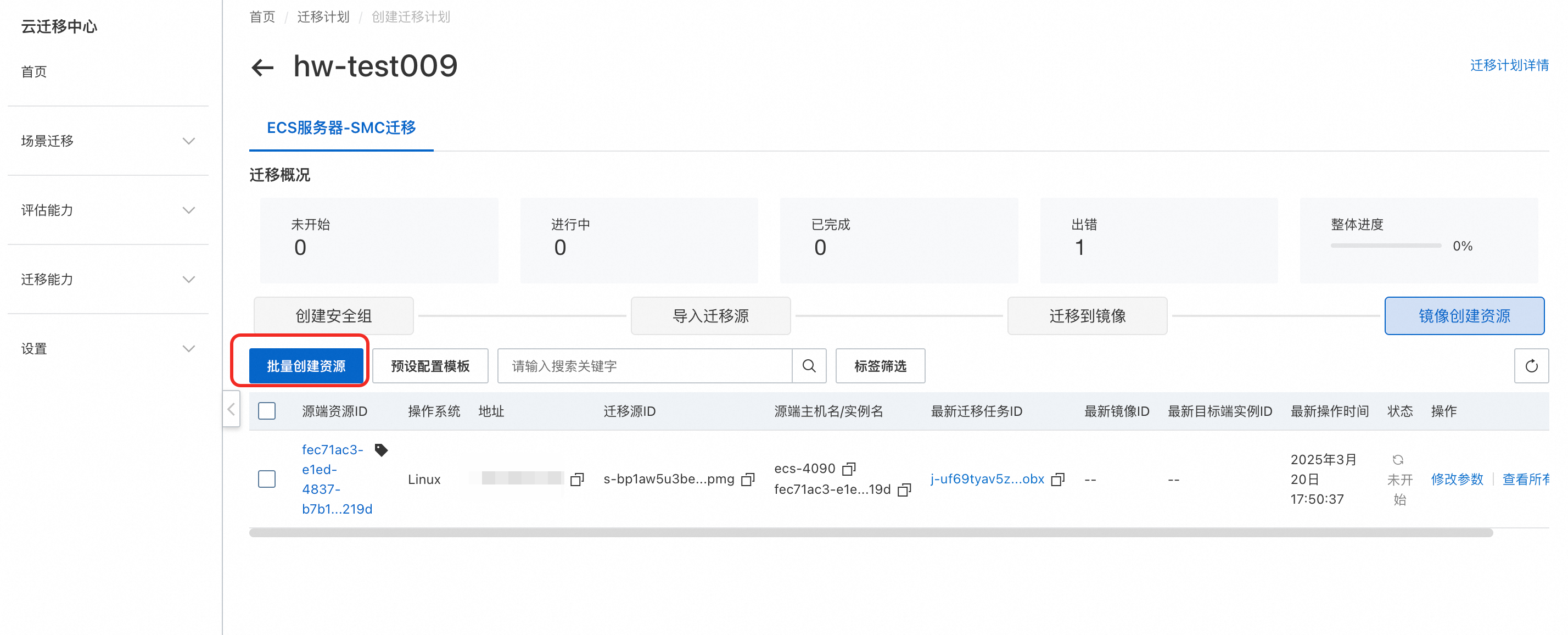
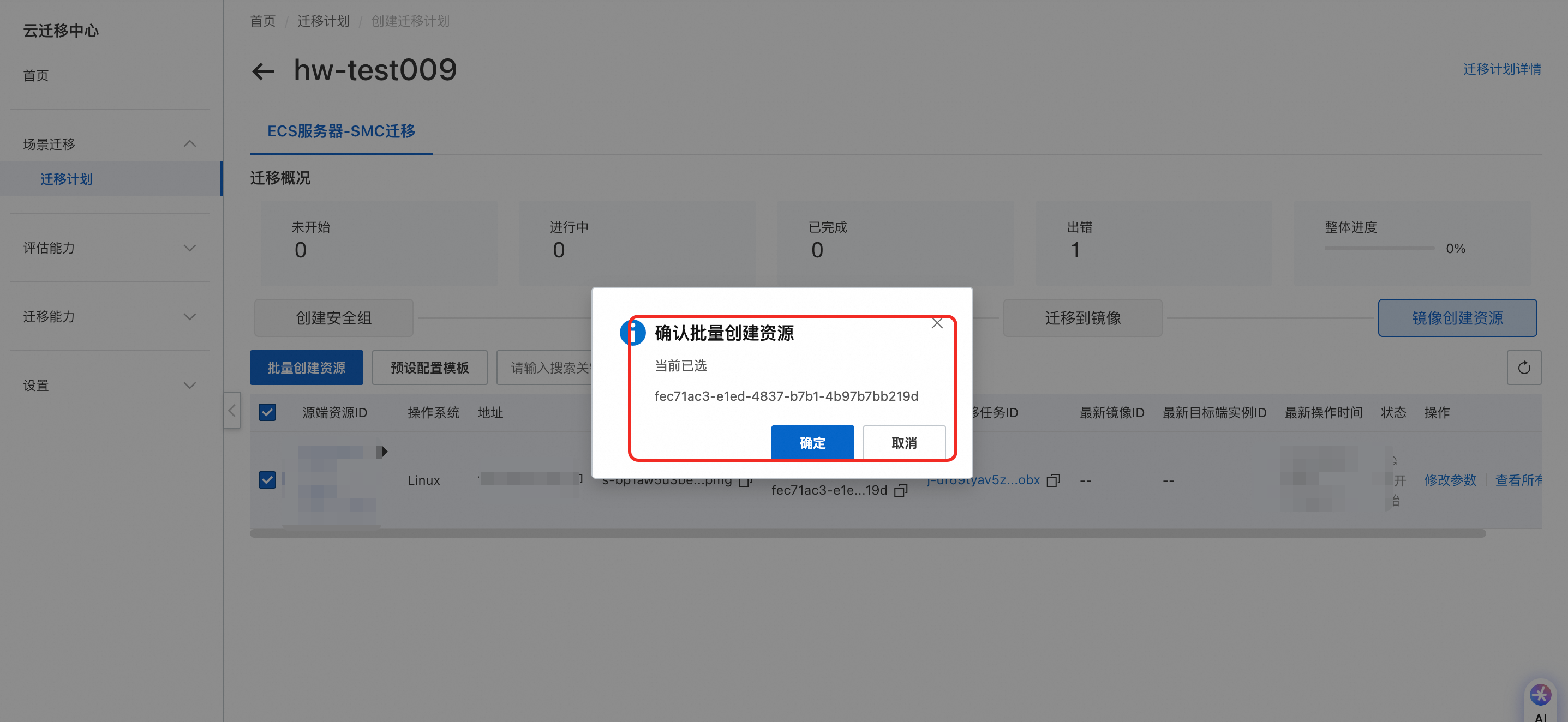
创建成功后会出现具体的实例ID,点击该实例ID链接,就可以看到创建实例的详细信息。